打开word
打开Word:全面解析与实用技巧指南

在当今数字化的工作、学习与生活中,Microsoft Word作为一款功能强大的文字处理软件,扮演着极为重要的角色,无论是撰写论文、报告,还是日常的文档编辑,掌握如何熟练打开Word以及运用其各项功能,都能显著提升效率与文档质量,以下将围绕“打开Word”这一关键操作,展开深入且全面的探讨。
打开Word的多种方式
| 方式 | 操作步骤 | 适用场景 |
|---|---|---|
| 桌面图标双击 | 在桌面上找到Word图标,直接双击即可快速启动程序,进入Word的工作界面。 | 适用于常用电脑且已创建桌面快捷方式的情况,方便快捷,能迅速开启Word进行文档编辑。 |
| 开始菜单启动 | 点击电脑桌面左下角的“开始”按钮,在弹出的菜单中找到“Microsoft Word”程序选项,单击即可打开。 | 当桌面没有Word图标时,通过开始菜单可以稳定地启动Word,尤其在系统图标布局较为规整的情况下,易于查找。 |
| 任务栏快捷方式 | 若之前使用过Word且将其锁定在任务栏上,只需点击任务栏中的Word图标,就能立即打开程序。 | 对于频繁使用Word的用户,将其锁定在任务栏后,可一键打开,节省时间,提高操作便捷性。 |
| 通过搜索启动 | 按下键盘上的“Win + S”组合键,在搜索框中输入“Word”,在搜索结果中选择“Microsoft Word”应用程序并点击打开。 | 在电脑安装了较多软件,开始菜单或桌面图标查找不便时,利用搜索功能能快速定位并打开Word。 |
打开不同类型Word文件的方法
(一)本地文件
- 常规打开:启动Word程序后,通过“文件”菜单中的“打开”选项,在弹出的对话框中定位到文件存储的文件夹,选中要打开的Word文件,点击“打开”按钮,这种方式适合查找已知存储路径的文件,可直观地浏览文件夹内所有文件,便于选择。
- 快捷键打开:在Word已经启动的状态下,按下“Ctrl + O”组合键,同样会弹出“打开”对话框,后续操作与常规打开相同,使用快捷键能更快地调出文件选择窗口,提高操作速度,对于熟悉键盘操作的用户尤为实用。
(二)网络共享文件
- 局域网共享:如果Word文件存储在局域网内的共享文件夹中,先在Word中通过“文件” “打开”,在对话框中点击“网络”按钮,找到对应的共享文件夹及文件,单击“打开”,这需要确保电脑已正确连接到局域网,并具有访问共享文件夹的权限,常用于团队协作或公司内部文件共享场景。
- 云端存储文件:对于存储在云端(如OneDrive、百度网盘等)的Word文件,若电脑已安装相应的云存储客户端并登录账号,在Word中选择“文件” “打开”,在右侧的“位置”列表中选择对应的云存储服务,浏览并打开文件,若无客户端,部分云服务也支持网页版直接打开Word文件,通过浏览器登录云存储平台,找到文件后使用网页版Word打开编辑,方便在不同设备间同步和访问文件。
打开Word时的常见问题及解决方法
(一)文件无法打开
- 文件损坏:可能由于突然断电、病毒感染或存储介质故障等原因导致文件损坏,尝试使用Word自带的修复功能,在打开文件时,点击“打开”按钮旁边的下拉箭头,选择“打开并修复”,若修复不成功,可尝试使用第三方数据恢复软件或联系专业数据恢复服务机构,但后者可能存在数据泄露风险,需谨慎选择。
- 权限不足:当打开受权限限制的文件时,如只读文件或加密文件,系统会提示权限问题,对于只读文件,可在打开后通过“文件” “属性” “常规”中取消只读属性;若是加密文件,需输入正确密码才能打开,若忘记密码,可能需要使用专业的密码破解工具,但这可能涉及法律问题,应确保在合法合规的前提下操作。
(二)Word程序启动缓慢或卡顿
- 系统资源不足:电脑内存、CPU等资源被其他程序大量占用时,会导致Word启动变慢或运行卡顿,关闭不必要的后台程序,可通过任务管理器(按下“Ctrl + Shift + Esc”组合键打开)结束多余进程,释放系统资源,定期清理电脑磁盘垃圾、整理碎片,也能提升系统整体性能,加快Word启动速度。
- 软件冲突:部分杀毒软件、插件或系统更新可能与Word产生冲突,影响其正常启动,尝试暂时关闭杀毒软件或卸载最近安装的可能引起冲突的插件,若问题由系统更新引起,可等待微软发布相关补丁或回滚到之前的系统版本(但回滚操作需谨慎,可能丢失部分系统设置和数据)。
打开Word后的基本操作与设置
(一)界面熟悉
打开Word后,映入眼帘的是其简洁而功能丰富的界面,顶部是标题栏,显示当前文档名称和软件版本信息;紧接着是菜单栏,包含“文件”“开始”“插入”“页面布局”等多个菜单项,涵盖了文档操作的各个方面;工具栏则提供了常用的格式设置、段落调整、插入元素等功能按钮,方便快速操作;编辑区是文档内容的主要呈现区域,可在此输入、编辑文字;状态栏位于界面底部,显示文档的页数、字数、语言等信息,有助于实时了解文档状态。
(二)文档视图切换
Word提供了多种文档视图模式,以满足不同编辑需求。“页面视图”是最常用的视图,显示效果与实际打印效果一致,便于查看文档的整体布局、页眉页脚、分页符等元素,适合进行排版和最终校对;“阅读视图”简化了界面,以纯文本形式展示文档,方便专注于内容阅读,可用于快速浏览长篇文档;“大纲视图”则侧重于文档的结构展示,可方便地折叠和展开各级标题及正文内容,有助于梳理文档大纲、调整章节结构;“Web版式视图”模拟网页浏览效果,适用于制作网页内容的文档,可更好地呈现文档在浏览器中的显示样式,通过“视图”菜单中的相应选项,可轻松切换不同的文档视图模式。
(三)基本格式设置
- 字体设置:选中要设置字体的文本内容,在“开始”菜单的“字体”组中,可选择字体类型、字号大小、加粗、倾斜、下划线等格式,将标题设置为“黑体”“二号”“加粗”格式,可使标题醒目突出;正文部分可根据需要选择合适的字体和字号,保证文档整体的清晰度和易读性。
- 段落设置:通过“段落”组中的相关按钮,可对段落进行缩进、对齐方式(左对齐、居中对齐、右对齐、两端对齐等)、行距、段前段后间距等设置,如将正文段落设置为“首行缩进2字符”“行距为1.5倍行距”,能使文档排版更加规范、美观,符合一般的文档排版要求。
高效使用Word的实用技巧
(一)快捷键运用
掌握常用的Word快捷键能大幅提升操作效率,如“Ctrl + C”“Ctrl + X”“Ctrl + V”分别用于复制、剪切和粘贴文本内容;“Ctrl + Z”可撤销上一步操作,“Ctrl + Shift + Z”则能恢复撤销的操作;“Ctrl + F”用于查找文档中的特定内容,“Ctrl + H”可在查找的基础上进行替换,方便快速定位和修改文档中的重复内容或错误信息。
(二)样式与模板应用
- 样式设置:Word提供了丰富的样式库,可对标题、正文、引用等不同文本类型快速应用预设样式,确保文档格式的一致性,用户还可根据需要自定义样式,在“开始”菜单的“样式”组中,点击“样式”下拉箭头,选择“新建样式”,设置字体、段落格式等参数,创建属于自己的专属样式,以后在编辑类似文档时可直接套用,节省格式设置时间。
- 模板使用:对于一些特定类型的文档,如论文、简历、合同等,Word提供了众多内置模板,通过“文件” “新建”,在模板搜索框中输入文档类型关键词,选择合适的模板后点击“下载”,即可基于模板创建新文档,模板中已预设了合理的格式、样式及部分内容框架,用户只需填充具体信息,就能快速生成规范、专业的文档。
(三)文档导航与定位
在长篇文档中,快速定位到特定位置至关重要,除了使用滚动条滚动查找外,还可利用“文档结构图”或“导航窗格”(在“视图”菜单中勾选相应选项可显示),文档结构图能清晰展示文档的章节结构,点击章节标题即可快速跳转到相应位置;导航窗格则不仅显示章节结构,还能根据关键词搜索文档内容,方便在庞大文档中迅速找到目标段落或文本。
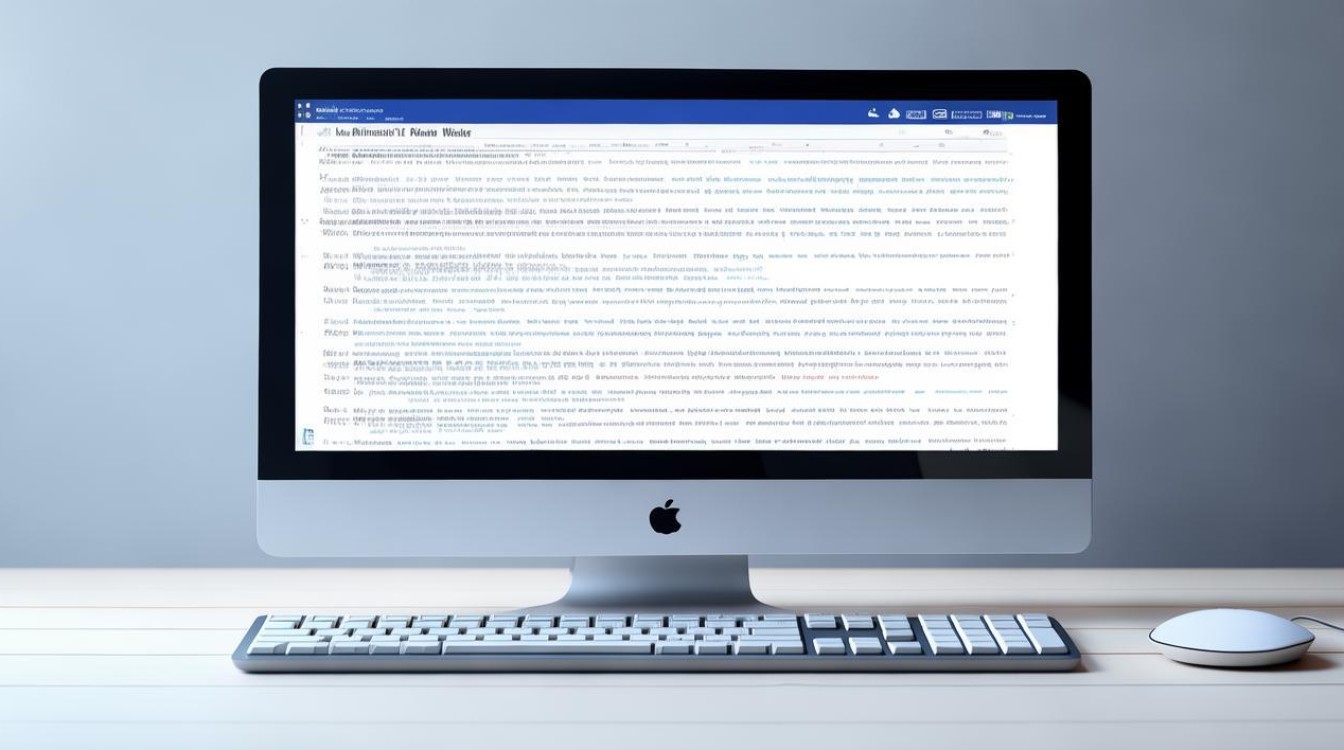
通过对“打开Word”这一操作的全方位剖析,从多种打开方式、不同文件类型的打开方法,到常见问题解决、基本操作设置以及高效使用技巧等方面,相信读者已对如何在电脑上顺利打开并有效使用Word有了深入的了解,无论是新手初次接触Word,还是有一定经验的用户寻求进一步提升效率,这些知识都能在实际使用中发挥重要作用,助力大家在文档处理领域更加得心应手。
FAQs
问题1:如何在Word中设置默认字体和字号? 答:打开Word,点击“文件” “选项”,在弹出的“Word选项”对话框中选择“常规”选项卡,在“对Microsoft Office进行个性化设置”下方,可分别设置西文字体、中文字体以及字号大小,设置完成后点击“确定”即可,以后新建的Word文档将默认使用所设置的字体和字号。
问题2:Word文件中的图片如何快速居中? 答:选中图片后,在“图片工具” “格式”菜单中,点击“位置”按钮,选择“居中”选项,即可将图片在页面水平居中,或者通过快捷键“Ctrl + E”也能快速将选中的图片居中对齐,前提是图片
版权声明:本文由 数字独教育 发布,如需转载请注明出处。













 冀ICP备2021017634号-12
冀ICP备2021017634号-12
 冀公网安备13062802000114号
冀公网安备13062802000114号